systém Windows XP obsahuje tlačítko Zobrazit plochu na levé straně hlavního panelu vedle nabídky Start. Toto tlačítko automaticky minimalizuje všechna otevřená okna na hlavním panelu, když na ně kliknete, abyste odhalili plochu za nimi. Zástupce Zobrazit plochu v XP proto poskytuje rychlý způsob, jak se vrátit na plochu, aniž byste museli ručně minimalizovat více oken.
původní tlačítko Zobrazit plochu v systému Windows XP není na hlavním panelu systému Windows 10. To bylo nahrazeno alternativním tlačítkem Peek na pravé straně hlavního panelu v novějších platformách Windows. S povolenou funkcí Peek můžete umístit kurzor na toto tlačítko a zobrazit náhled plochy. Kliknutím na toto tlačítko automaticky minimalizujete všechna otevřená okna stejně jako zobrazit plochu.
někteří uživatelé však preferují původní tlačítko Zobrazit plochu v systému Windows XP. Toto tlačítko je viditelnější, protože má ikonu. Uživatelé mohou jen stěží vidět malé tlačítko Peek rozmačkané na pravé straně hlavního panelu systému Windows 10. Ikona XP Show Desktop je skutečné tlačítko na hlavním panelu, které je přístupnější v nabídce Start.
dobrou zprávou je, že můžete obnovit ikonu XP Zobrazit plochu na hlavním panelu v systému Windows 10. Kromě toho nepotřebujete žádný software třetích stran, abyste získali původní ikonu plochy XP na hlavním panelu zpět. Takto vytvořte ikonu Zobrazit plochu na panelu nástrojů (nebo hlavním panelu) v systému Windows 10.
obsah
Část 1: Vytvořte zástupce Zobrazit plochu v systému Windows 10
Krok 1: Nejprve klepněte pravým tlačítkem myši na místo na ploše Windows 10 a v místní nabídce vyberte „Nový“.
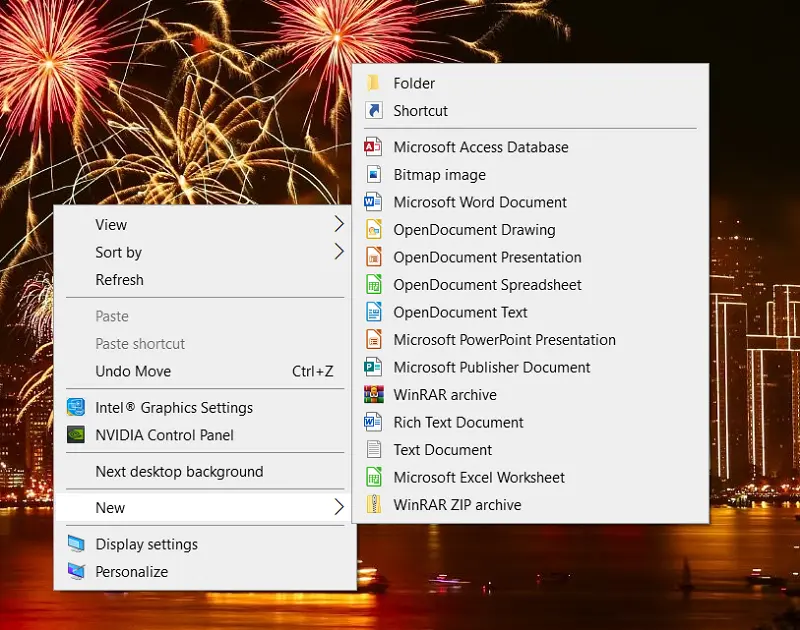
Krok 2: Vyberte možnost „Zástupce“ a otevřete okno Vytvořit zástupce.
Krok 3: poté zadejte %windir%\explorer.exe shell:::{3080F90D-D7AD-11D9-BD98-0000947B0257} do textového pole zadejte umístění, jak je znázorněno na snímku přímo níže.
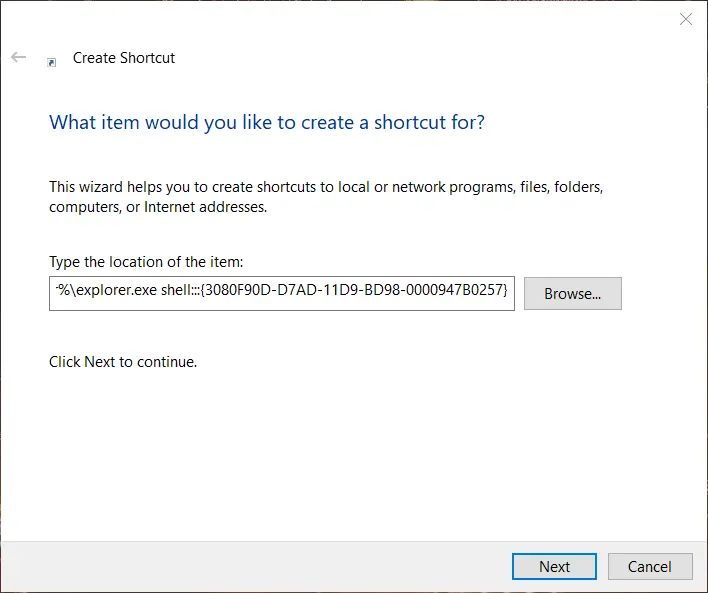
Krok 4: pokračujte stisknutím tlačítka“ Další“.
Krok 5: do textového pole název zástupce zadejte „Zobrazit plochu“.
Krok 6: Kliknutím na tlačítko “ OK “ přidáte zástupce na plochu.
nyní by na ploše měla být zástupce Zobrazit plochu, jako je ta, která je uvedena přímo níže. Tato zkratka bude mít ve výchozím nastavení ikonu Průzkumníka souborů. Tuto ikonu můžete změnit, jak je uvedeno v části 2.
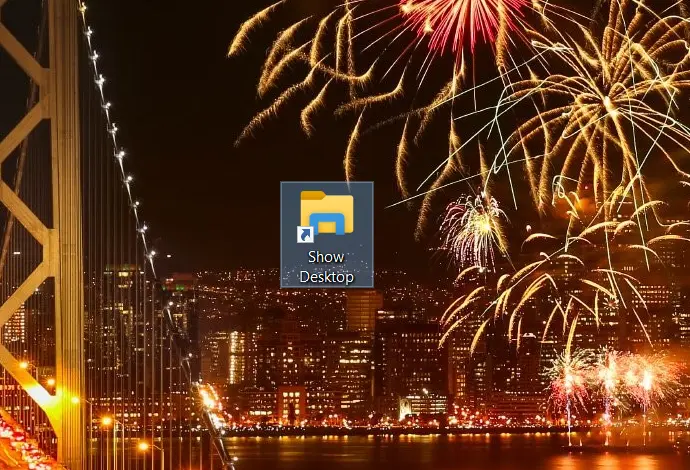
můžete také přiřadit vlastní klávesovou zkratku pro tlačítko Zobrazit plochu. Chcete-li to provést, klepněte pravým tlačítkem myši na tlačítko Zobrazit plochu a vyberte možnost „Vlastnosti“. Poté klikněte do pole klávesových zkratek zobrazeného přímo níže a stiskněte klávesu klávesnice. Pokud tak učiníte, přiřadí zkratce klávesovou zkratku Ctrl + Alt. Například stisknutím klávesy D přiřadíte zkratce klávesovou zkratku Ctrl + Alt + D. Stisknutím tlačítek „Použít“ a “ OK “ uložte novou klávesovou zkratku. Poté můžete stisknutím klávesové zkratky Zobrazit plochu, což je užitečná zkratka.
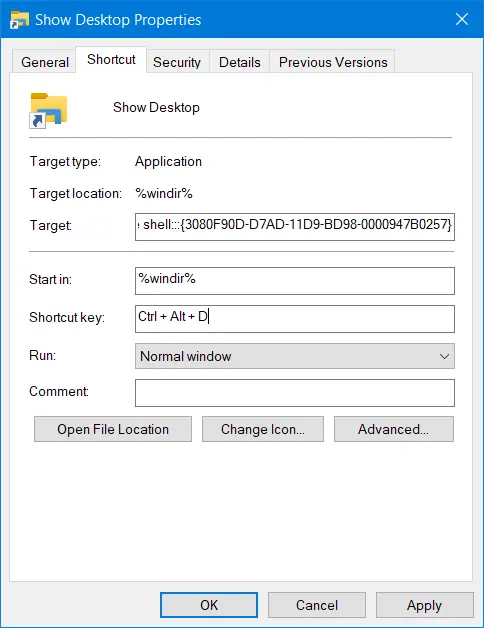
Část 2: Změna ikony zástupce Zobrazit plochu
Krok 1: nejprve klepněte pravým tlačítkem myši na tlačítko Zobrazit plochu a v místní nabídce vyberte „Vlastnosti“.
Krok 2: Kliknutím na „Změnit ikonu“ otevřete okno Změnit ikonu.
Krok 3: poté vyberte ikonu XP Pro tlačítko Zobrazit plochu zobrazené přímo níže.
![]()
Krok 4: Klikněte na tlačítko“ OK “ v okně Změnit ikonu.
Krok 5: Stiskněte tlačítko „Použít“ v okně Zobrazit vlastnosti plochy.
Krok 6: vyberte možnost“ OK“. Nyní bude vaše zástupce na ploše vypadat stejně jako Windows XP, jako na snímku obrazovky přímo níže.
![]()
nemusíte však používat původní ikonu pracovní plochy XP. Místo toho můžete najít a stáhnout velké množství vizuálně přitažlivých návrhů ikon z webových stránek. Podívejte se na web IconArchive, který obsahuje stovky tisíc volně dostupných ikon pro Windows.
Část 3: Přidejte ikonu Zobrazit plochu na hlavní panel v systému Windows 10
Krok 1: Nyní byste se mohli divit, jak získám ikonu plochy na hlavním panelu? Vše, co musíte udělat, je kliknout levým tlačítkem myši na ikonu Zobrazit plochu, podržet levé tlačítko myši a přetáhnout ji na hlavní panel.
Krok 2: uvolněte levé tlačítko myši, když uvidíte Pin na hlavním panelu popisku. Poté bude zástupce Zobrazit plochu na hlavním panelu, jak je znázorněno na obrázku níže.
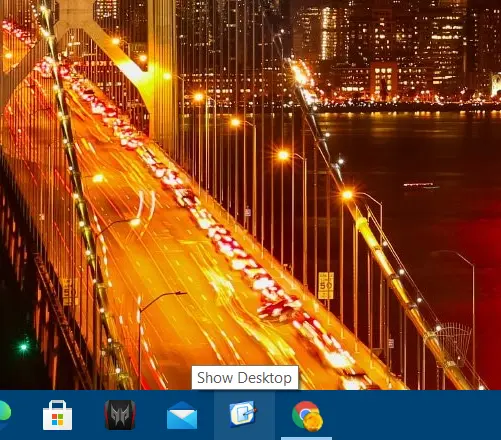
Krok 3: Případně můžete kliknout pravým tlačítkem myši na tlačítko Zobrazit plochu na ploše a vybrat možnost“ připnout na hlavní panel“.
Krok 4: Poté můžete změnit polohu ikony Zobrazit plochu kliknutím levým tlačítkem myši na toto tlačítko a přetažením dále doleva na hlavním panelu.
Krok 5: tlačítko Zobrazit plochu na ploše můžete odebrat kliknutím pravým tlačítkem myši a výběrem možnosti Odstranit.
nebo můžete přidat tlačítko Zobrazit plochu na hlavní panel v panelu rychlého spuštění na levé straně systémové lišty. Chcete-li to provést, musíte kliknout pravým tlačítkem myši na plochu a v místní nabídce vybrat „nový“ > „složka“. Poté zadejte „Zobrazit plochu“ jako nový název složky. Přetáhněte tlačítko Zobrazit plochu do nové složky.
poté klepněte pravým tlačítkem myši na hlavní panel a v nabídce vyberte „panely nástrojů“. Vyberte „nový panel nástrojů“ pro otevření vyberte okno složky. Poté klikněte na plochu v levé části okna a vyberte složku Zobrazit plochu. Stisknutím tlačítka „Vybrat složku“ přidejte panel rychlého spuštění Show Desktop na hlavní panel, jako na obrázku níže. Klepnutím na dvojitou šipku vyberte tlačítko Zobrazit plochu.
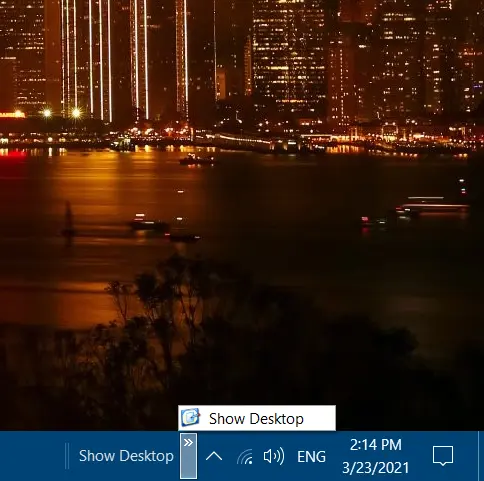
do tohoto panelu rychlého spuštění můžete také přidat další zkratky. Jednoduše přetáhněte softwarové zkratky do složky Zobrazit plochu. Tyto zkratky budou zahrnuty do panelu rychlého spuštění Show Desktop pro snadný přístup.
Chcete-li přesunout panel rychlého spuštění Zobrazit plochu, klepněte pravým tlačítkem myši na hlavní panel a zrušte výběr „zamknout hlavní panel“, pokud je vybráno. Klepněte levým tlačítkem myši na panel rychlého spuštění Zobrazit plochu a podržte levé tlačítko myši. Poté můžete panel rychlého spuštění přetáhnout na levou stranu hlavního panelu.
panel rychlého spuštění můžete provést tak, že z něj odstraníte název a text. Chcete-li to provést, klepněte pravým tlačítkem myši na lištu QL a zrušte výběr zaškrtnutých možností „zobrazit název“ a „zobrazit Text“. Poté se na panelu rychlého spuštění zobrazí pouze malé tlačítko Zobrazit plochu.
![]()
pokud budete někdy potřebovat odstranit tento panel rychlého spuštění, klepněte pravým tlačítkem myši na hlavní panel a vyberte možnost“ panely nástrojů“. Poté můžete zrušit výběr panelu Zobrazit plochu v podnabídce „panely nástrojů“.
závěr
tak můžete do hlavního panelu Přidat ikonu Windows 10 Show Desktop, která je stejná jako XP, kterou někteří uživatelé preferují. Poté můžete kliknout na tlačítko XP style na hlavním panelu a rychle minimalizovat všechna okna pro přístup na plochu. Panel rychlého spuštění je také originální funkcí hlavního panelu XP, kterou by někteří uživatelé mohli chtít obnovit pomocí zástupce Show Desktop, který je v něm obsažen.